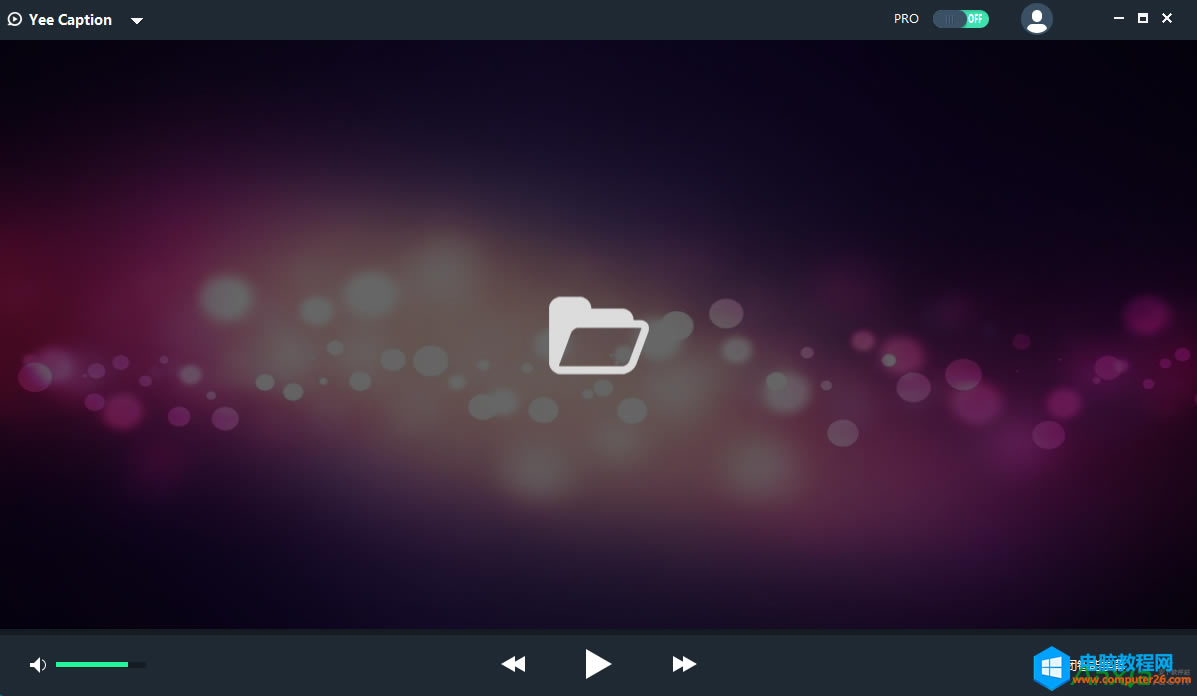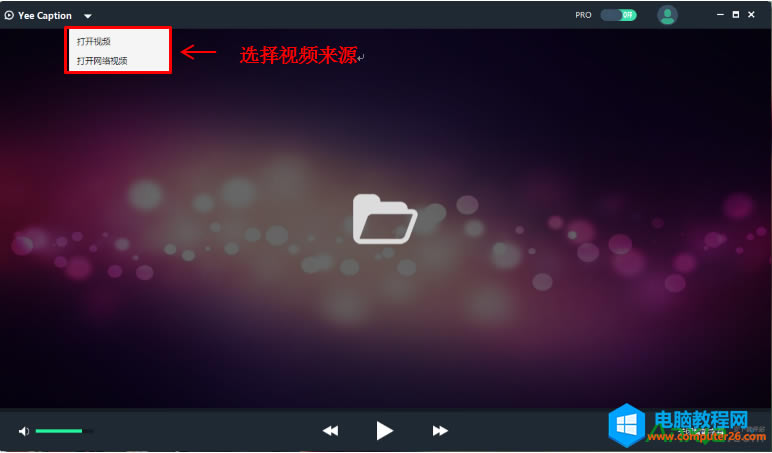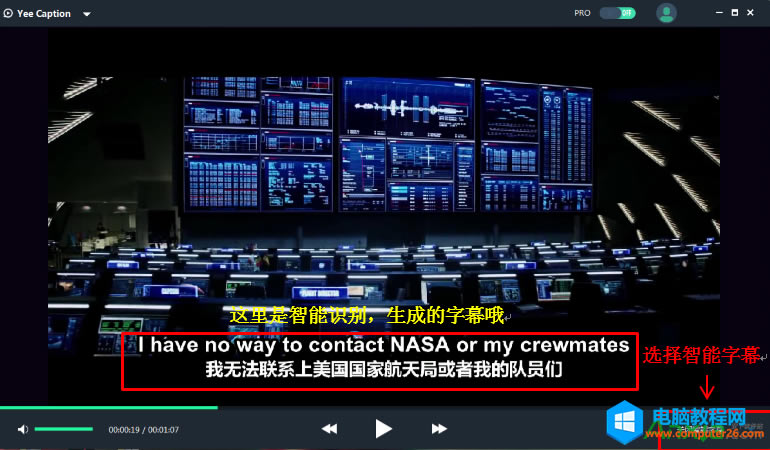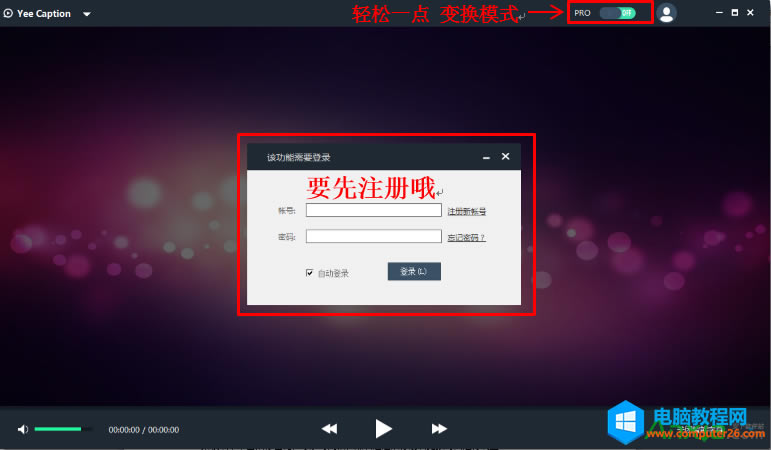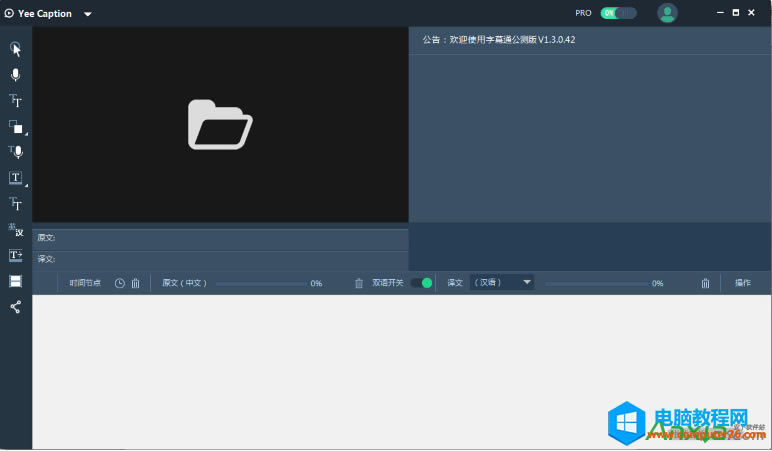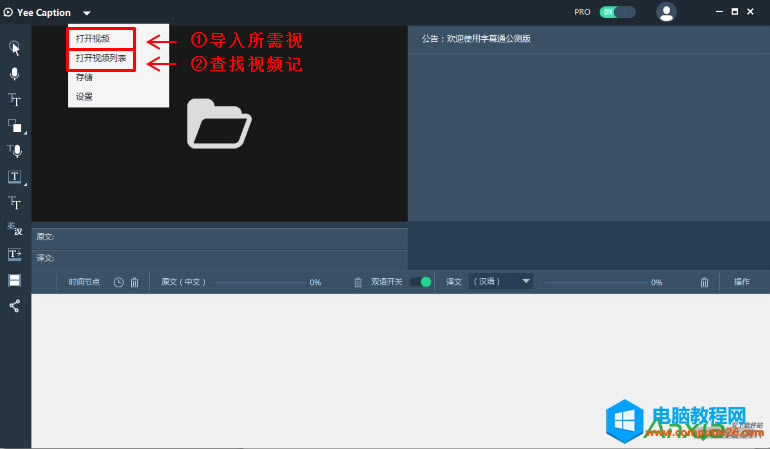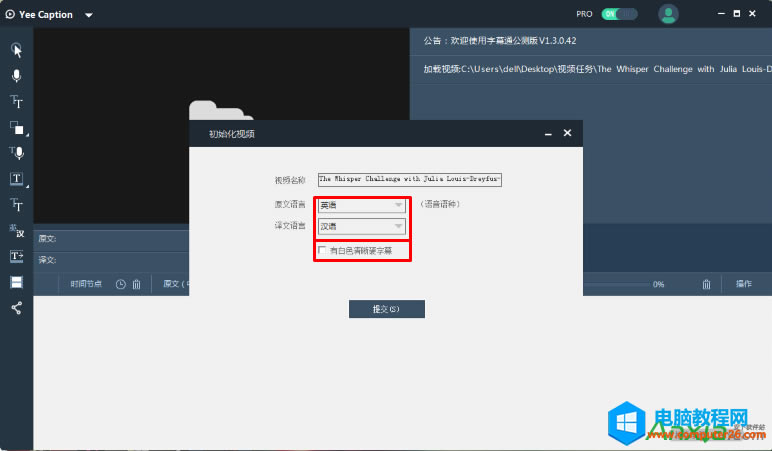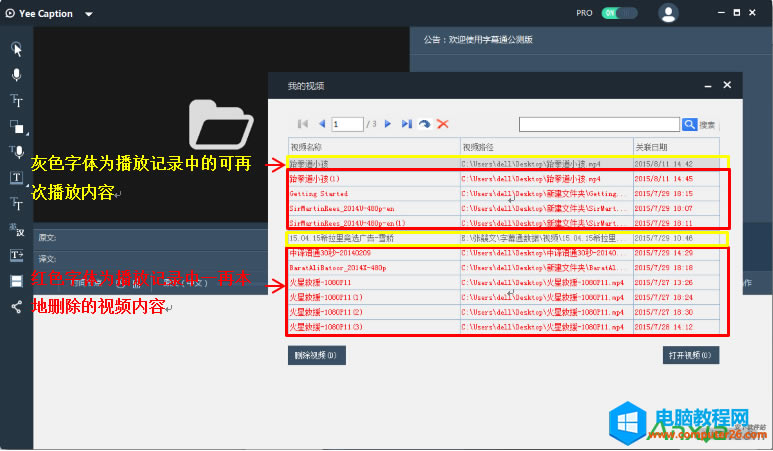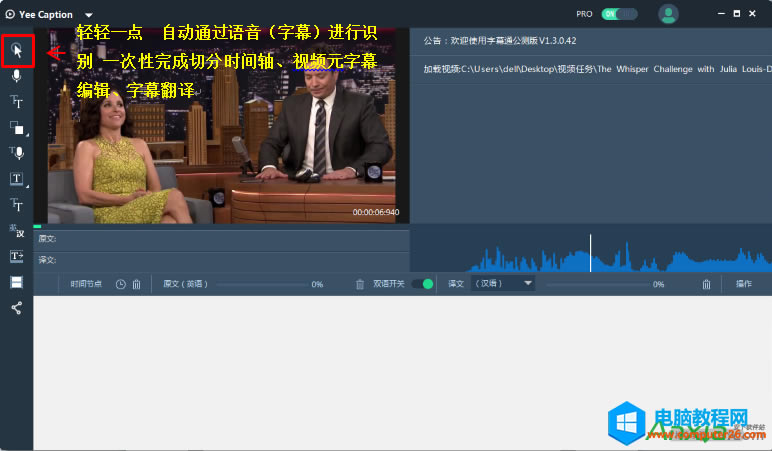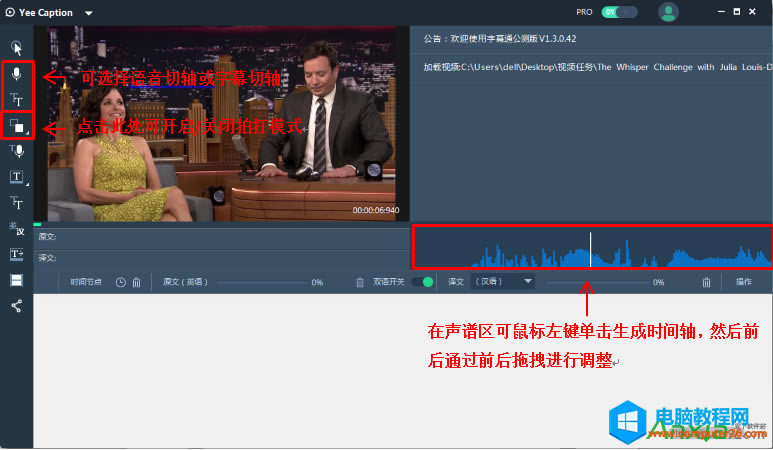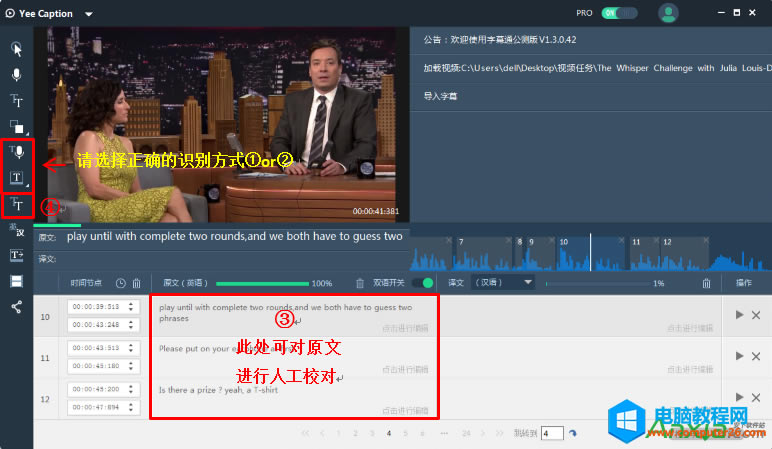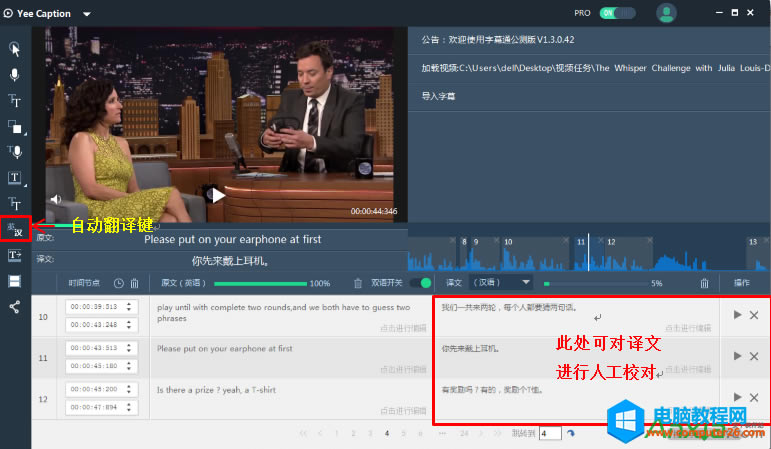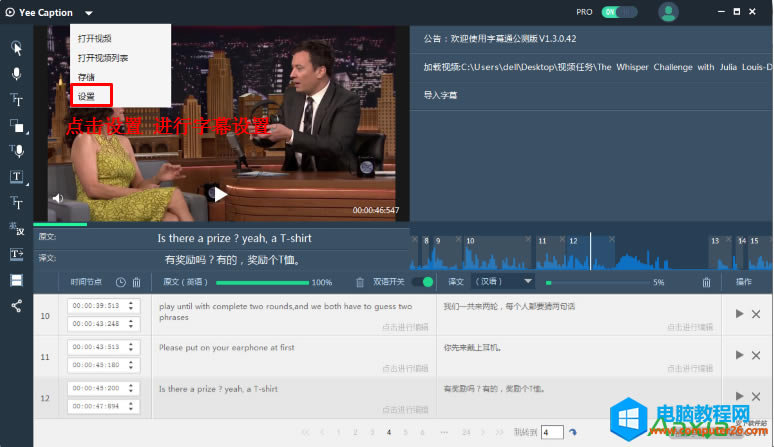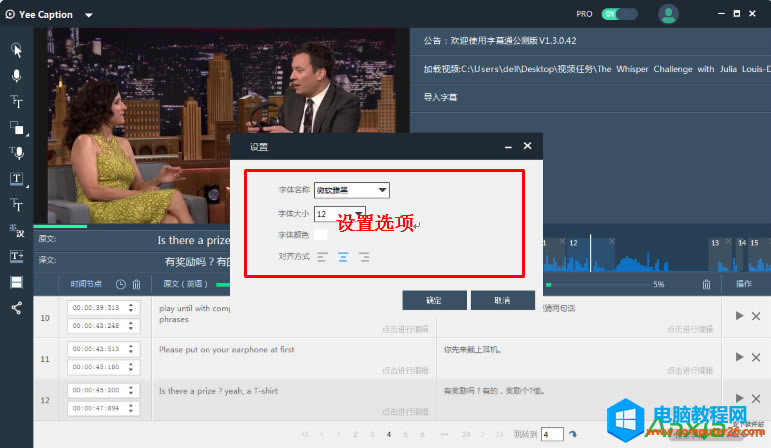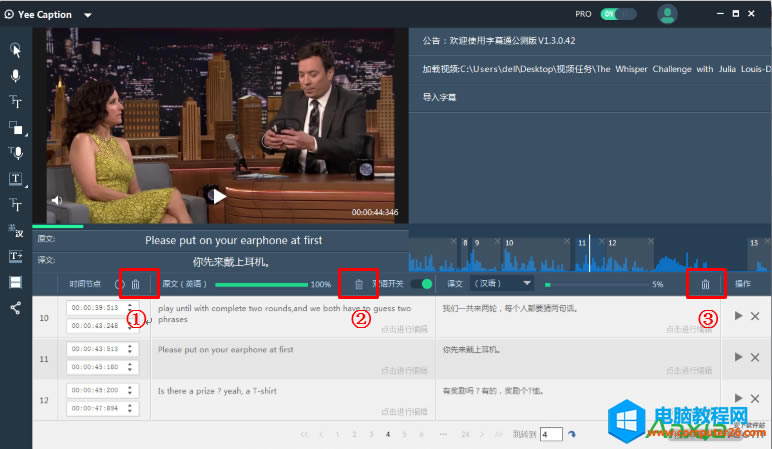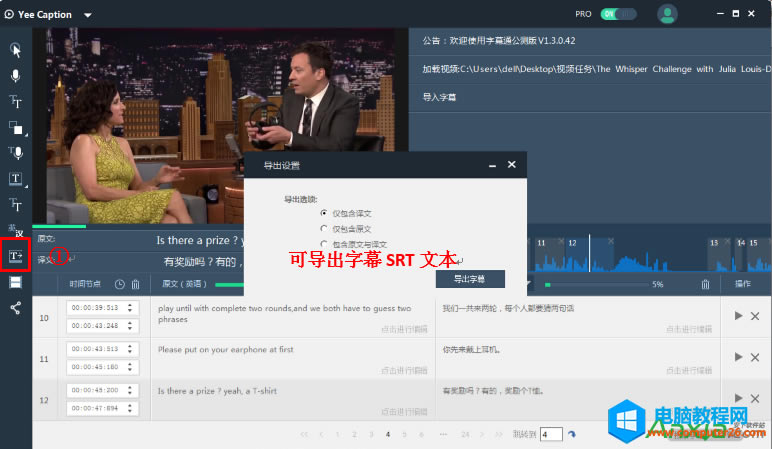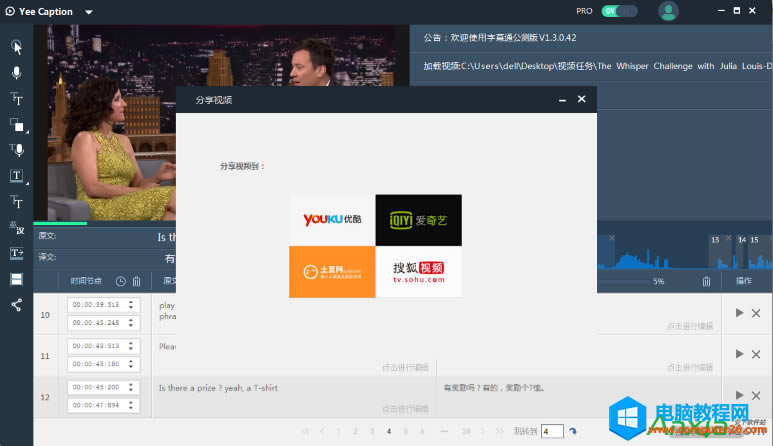自动选择视频翻译软件字幕通YeeCaption的使用办法
发布时间:2024-04-18 文章来源:深度系统下载 浏览:
| 字幕通(YeeCaption)是一款全新模式的智能视频翻译软件,软件界面简洁清新,也是一款不错的语音识别软件,那么下面来讲讲它简单的使用。
字幕通播放器可将本地或网络视频,通过语音识别,智能生成中英(英中)字幕,操作过程如下: 1.选择视频来源;
2.根据视频语种和译文语种,选择翻译种类
当您想亲自制作字幕的时候,轻松一点,智能播放器,秒变字幕编辑器。但是要注意,您需要进行注册登录哦。
转入字幕编辑器后,您便可以轻松玩转字幕了。
字幕通软件教学提供最新最全的功能使用教程,包含从导入多样化视频源、时间轴切分、字幕的自动识别(校对)、自动翻译(校对),到字幕的多自主设置、多样化导出方式等全方位字幕制作流程。发布的字幕通教程包括:新手入门,使用技巧,常见问题,模拟场景,视频教程等。 1.视频导入: 可通过本地视频上传方式、视频列表中查找历史视频记录的方式,将视频导入工具中,若需对在线视频进行制作,可在网络视频功能中通过视频连接,将视频导入工具直接对在线视频进行制作编辑(原视频的基础识别语种需正确选择) ①.本地视频制作:直接将电脑中已下载的视频导入软件 ②.查找历史视频:可在“视频列表”中查找历史视频资料
导入视频时: 请注意1.选择正确原视频和所需译文的语种; 2.若您想通过语音识别进行制作的话,请不要点选“有白色清晰硬字幕”选项;3.若通过视频内置的硬字幕进行加工,请点选“有白色清晰硬字幕”
在视频列表中查找历史资料时,您会看到不同颜色字体,灰色显示为在本地并没有删除,可再次找到的视频资源;红色显示为已在本地删除,无法再次找到视频源进行识别的历史数据。
2.一键通功能:
如果您的视频有过多背景杂音,或者属于非普通话视频,建议您使用单步骤操作: 3.切分时间轴(校对): 对视频进行自动切分时间轴时,可选择通过原视频字幕或原视频语音两种方式进行自动切分,后期可通过鼠标拖拽方式进行调整,还可利用切一条方式自主添加时间轴。 ①.自动切时间轴:可根据视频情况选择通过字幕进行切轴,或通过语音进行切轴,自动完成后,通过人工拖拽时间轴对其进行校对调整,保证时间轴准确度。 ②.自主添加时间轴:根据个人所需,或出现自动识别未识别出的时间轴,可在音频波浪中单击鼠标左键,添加时间轴,然后通过鼠标前后拖拽对其进行调整。
4.字幕识别(校对): 通过原视频字幕或语音进行识别和字幕自动编辑,为确保准确度,后期可在字幕文本框进行二次校对,若持有视频对应字幕的文本格式文件,可用导入字幕方式,直接将字幕导入视频。 ①通过字幕自动识别:进行字幕自动识别时,可根据情况进行选择 ②通过语音自动识别:进行字幕自动识别时,可根据情况进行选择 ③字幕编辑校对:自动识别后,需进行人工二次校对,在相应字幕编辑框中自行编辑即可。 ④导入字幕:若持有视频的SRT文本字幕,可不用自动识别直接选择“导入字幕”然后进行确认校对即可。
5.字幕翻译(校对): 利用自动翻译功能得到初步译文,若存在不准确译文,可在文字编辑框中进行人工校对。
6.字幕设置: 通过对字幕大小、字体形式、字体颜色、对齐格式进行选择,得到想要字幕效果。 整体调整时间线:通过此功能,可将所有时间轴统一提前或延后,可用于整体时间轴出现问题时
7.清空内容: ①清理时间轴 ②清理原文 ③清理译文
8.成品导出: 导出方式分为字幕文本格式导出、字幕视频格式导出两种方式,可根据不同需求选择不同方式。 ①字幕文本导出:字幕文本导出为SRT格式文本,其中包括字幕和和对应时间轴,用户可根据个人所需选择导出译文字幕、原文字幕,或者双语字幕 ②字幕视频导出:视频导出为MP4格式,用户可根据个人所需选择导出译文视频、原文视频,或者双语视频
9.视频分享: 字幕制作完成后,若您想上传至各大视频网站,也可通过字幕通编辑器直接进入视频网站页面进行上传。
|